Esta función contiene un conjunto de parámetros que se pasan junto con esta función para abrir un archivo específico. Discutiremos estos parámetros en el siguiente encabezado de nuestro artículo. Sin embargo, el objetivo principal de este artículo es informarle sobre el uso de la función Posix Open en Linux Mint 20. En este artículo, aprenda cómo funciona la función Abrir con programación en C.
Parámetros de la función Posix Open
La función Posix Open contiene dos parámetros que se dividen a su vez en varios tipos. El primer parámetro se conoce como Camino, que se refiere a la ubicación del archivo que desea abrir. Si está creando su código C para abrir un archivo en el mismo directorio en el que reside el archivo a abrir, entonces solo tiene que escribir el nombre del archivo y omitir su ruta. Sin embargo, si el archivo que se abrirá reside en cualquier otro directorio, entonces debe especificar su ruta completa como un parámetro para la función Abrir seguido de la barra diagonal ("/").
El segundo parámetro de la función Posix Open se conoce como Bandera, que se refiere a las opciones con las que se puede abrir un archivo. Estas opciones son de solo lectura, solo escritura, lectura y escritura, crear archivo y evitar la creación de archivos. Las banderas correspondientes de estas operaciones son O_RDONLY, O_WRONLY, O_RDWR, O_CREAT, y O_EXCL respectivamente. Puede usar uno de estos indicadores a la vez o puede combinar más de un indicador a la vez, según sus requisitos, separados por "|" símbolo. Comenzará a comprender estas banderas con mayor claridad después de leer el ejemplo que se muestra a continuación.
Ejemplo: uso de la función de apertura de Posix en Linux Mint 20
Para proporcionar un ejemplo del uso de la función Posix Open con programación C en Linux Mint 20, hemos creado un programa que intenta abrir un archivo. Si ese archivo ya existe, esta función simplemente lo abrirá; de lo contrario, la función creará un archivo con el nombre especificado. Ahora, echaremos un vistazo a todas las etapas de ejecución de este programa, comenzando por su creación.
Paso 1: Cree un programa de muestra para probar la función de apertura de Posix
Aquí, hemos creado un documento en el directorio de inicio de nuestro sistema Linux Mint 20 y lo hemos llamado OpenFunction.C. Después de crear este documento, lo abriremos y escribiremos el código que se muestra en la imagen de abajo en ese archivo.
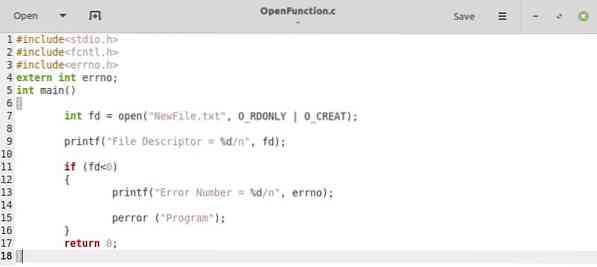
En el código que se muestra en la imagen de arriba, hemos creado una variable entera, llamada fd, que se refiere al descriptor de archivo. A esta variable se le asignará el valor de retorno de la función Abrir. El valor de esta variable será "3" si la función Abrir se ejecuta con éxito. De lo contrario, su valor será "-1.”En los parámetros de la función Abrir, hemos proporcionado un nombre de archivo, yo.mi., "Archivo nuevo.TXT.”Este archivo no existía antes en nuestro sistema, lo que significa que nuestra función Abrir creará este archivo.
Además, hemos especificado a través de las banderas de la función Abrir que si el archivo ya existe, entonces el archivo debe abrirse en modo de solo lectura; mientras que si no existe, la función Abrir simplemente creará un archivo con el nombre especificado. También hemos especificado que si el valor de la fd variable es menor que cero, entonces la función también imprimirá el error que ocurrió al abrir el archivo especificado. Finalmente, puede guardar su código presionando Ctrl + S.
Paso 2: compile el programa de muestra
Después de escribir el programa de muestra, lanzaremos el terminal para compilarlo con el siguiente comando:
$ gcc OpenFunction.c -o OpenFunctionAquí, OpenFunction.c se refiere al archivo de programa de muestra que deseamos compilar, mientras que OpenFunction después del indicador "-o" se refiere al archivo objeto que se creará después de la compilación.

Si la compilación de nuestro programa de muestra se realiza con éxito, entonces no veremos ningún mensaje de error en el terminal después de ejecutar el programa, como se muestra en la siguiente imagen:

Paso 3: Ejecute el programa de muestra
Finalmente, después de compilar nuestro programa de muestra, podemos ejecutarlo en Linux Mint 20 emitiendo el siguiente comando:
PS ./ OpenFunctionAquí, "OpenFunction" se refiere al mismo archivo de objeto que se creó después de la compilación de nuestro programa de muestra.

Puede ver en la salida de nuestro programa de muestra en la imagen a continuación que el valor de nuestra variable Descriptor de archivo, i.mi., fd, es "3."Esta salida significa que el código se ha ejecutado correctamente. En otras palabras, un archivo llamado "NewFile.txt ”se ha creado con éxito, ya que el archivo no existía previamente en nuestro sistema. Si lo desea, incluso puede ir y verificarlo en su directorio de inicio para verificar si el archivo se ha creado.

Conclusión
El tutorial de hoy le mostró cómo usar la función Posix Open con programación C en Linux Mint 20. Con suerte, el ejemplo proporcionado será suficiente para enfatizar la importancia de esta función. No importa cuál sea el motivo para abrir un archivo, aún debe usar esta función para obtener acceso a un archivo. Sin esta función, no podrá acceder a ningún archivo. Por lo tanto, debe aprender el uso de esta función antes de realizar el manejo de archivos en C y C++.
 Phenquestions
Phenquestions


